i denne byte vil vi gennemgå, hvordan du installerer vCenter Appliance (vCSA) 6.0
dette er en ret ligetil implementering. For at spare tid skal du sørge for, at dine DNS-poster bliver taget hånd om før installationen (frem og tilbage).
i en ændring fra tidligere versioner er vCSA ikke længere en OVA. Det kommer nu som en ISO, som du kan montere på din lokale computer.
Monter VCSA ISO.
Installer programmet-ClientIntegrationPlugin-6.0.0.(placeret i vcsa mappe)

efter plugin-installationen skal du vende tilbage til ISO-roden. Kør vcsa-opsætningen.html
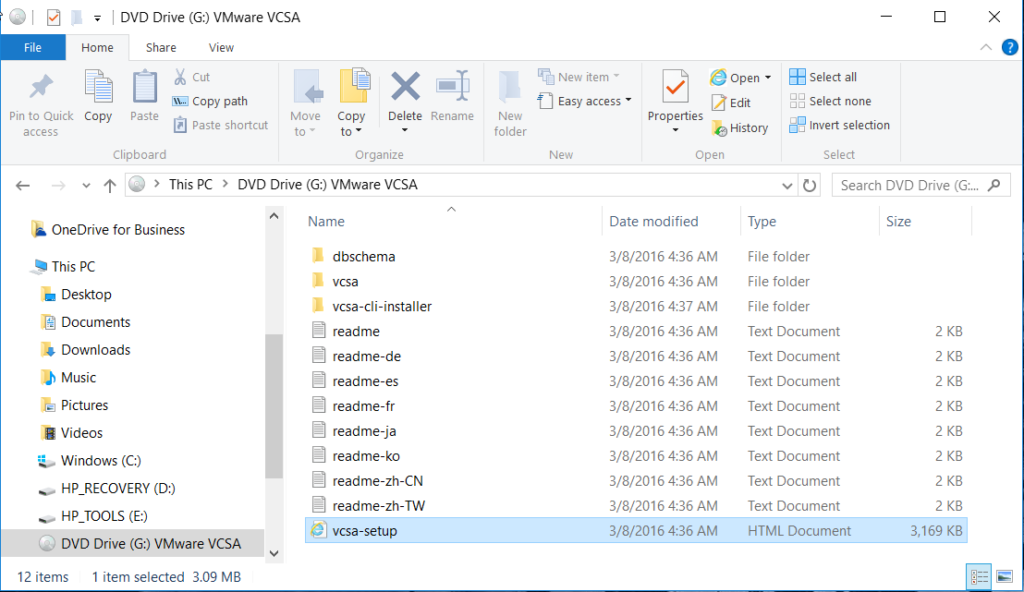
Klik på Installer.
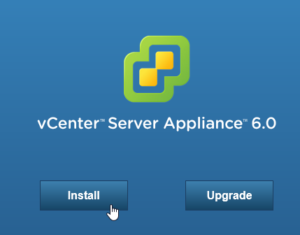
Accepter EULA.
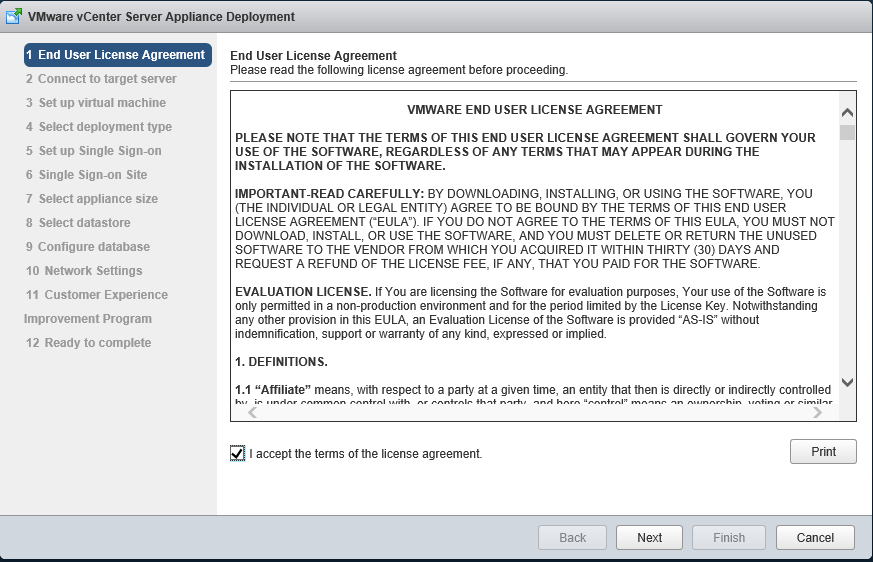
Indtast de relevante oplysninger for værten, hvor vCenter-Serverapparatet skal installeres.
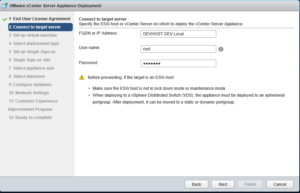
Indtast navnet og indstil en rodadgangskode til vCenter-Serverapparatet.
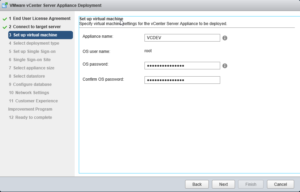
Vælg Implementeringstypen for dit miljø. Da dette er i mit udviklingsmiljø, vælger vi Embedded Platform Services Controller. Denne indstilling har PSC indlejret i vCenter-apparatet. For mere information om implementering topologier tjek disse links:
- https://blogs.vmware.com/vsphere/2015/03/vcenter-server-6-topology-ha.html
- https://kb.vmware.com/selfservice/microsites/search.do?language=en_US&cmd=displayKC&externalId=2108548

i dette tilfælde opretter vi et nyt SSO-domæne. Vælg Opret et nyt SSO-domæne. Indtast administratoradgangskoden og SSO-domænenavnet.
- problem: Brug ikke det samme Active Directory-domæne som dit SSO-domæne. Dette vil sandsynligvis medføre problemer. Bare rolig, du kan tilføje annoncegodkendelse senere, når apparatet er implementeret.
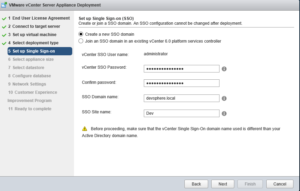
Vælg apparatets størrelse på rullelisten.
- lille (op til 10 værter/100 VM ‘er): 2 vCPU , 8 GB hukommelse , 120 GB diskplads
- lille (op til 100 værter/1.000 VM’ er): 4 vCPU , 16 GB hukommelse , 150 GB diskplads
- Medium (op til 400 værter/4.000 VM ‘ er): 8 vCPU, 24 GB hukommelse,300 GB diskplads
- stor (op til 1.000 værter/10.000 VM ‘ er): 16 vCPU , 32 GB hukommelse , 450 GB diskplads
hvis du vælger den forkerte størrelse, kan du ændre størrelsen på apparatet, efter at det er blevet installeret. Tjek denne fantastiske artikel om virtuallyGhetto.
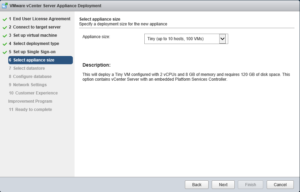
Vælg det datalager, hvor apparatet skal opholde sig.
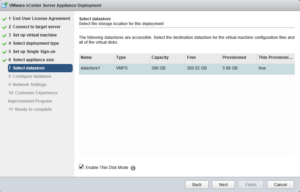
Vælg typen af database til din implementering. VCSA understøtter ved hjælp af en indlejret Postgres db eller en ekstern Oracle db. Vi vil bruge den indlejrede Postgres db.
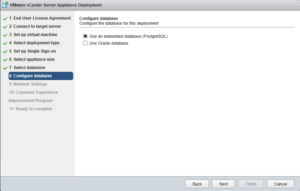
Konfigurer dine netværksindstillinger. Du kan også aktivere SSH, hvis du vil.
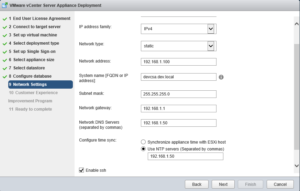
gennemgå oversigtssiden. Hvis alt ser passende ud, skal du klikke på Udfør
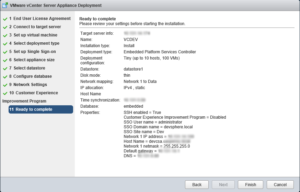
når du er færdig, kan du overvåge udviklingen i vCenter-implementeringen.
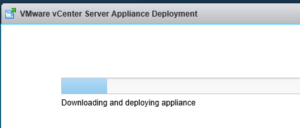
når apparatet er installeret, skal du logge ind via Internetklienten eller C# – klienten.
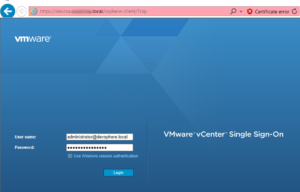
Viola! Dit vCenter-apparat er i gang.
vi gennemgår konfiguration af Active Directory-godkendelse i et senere indlæg.
